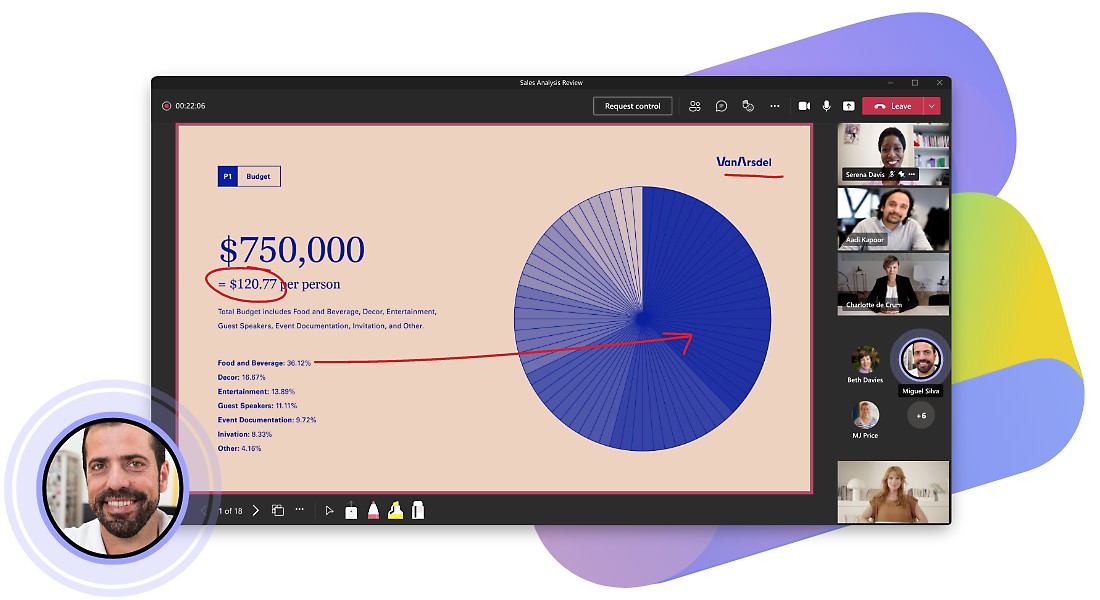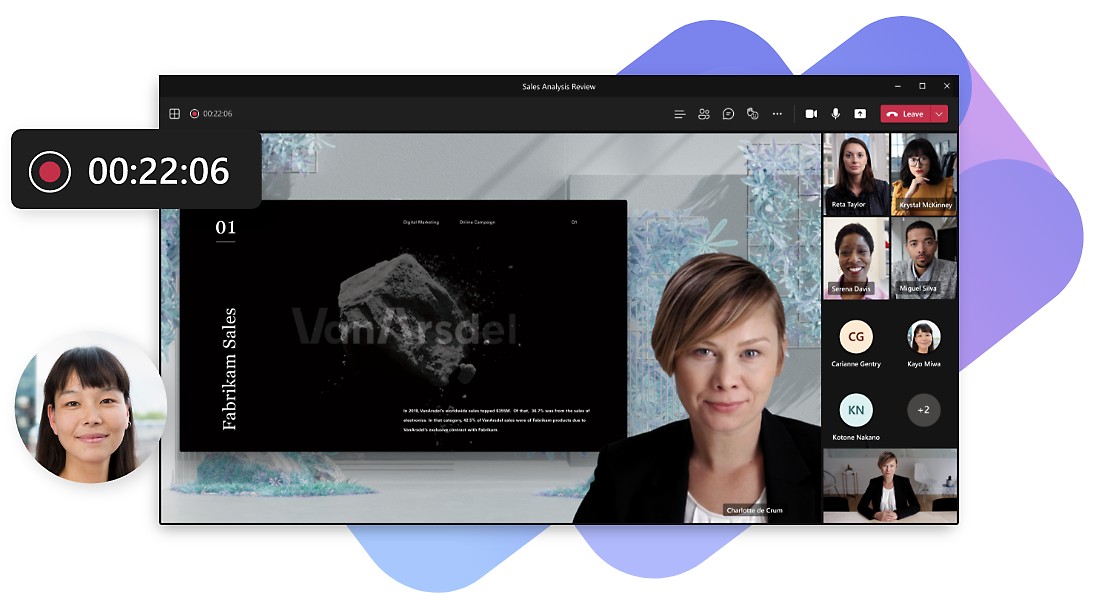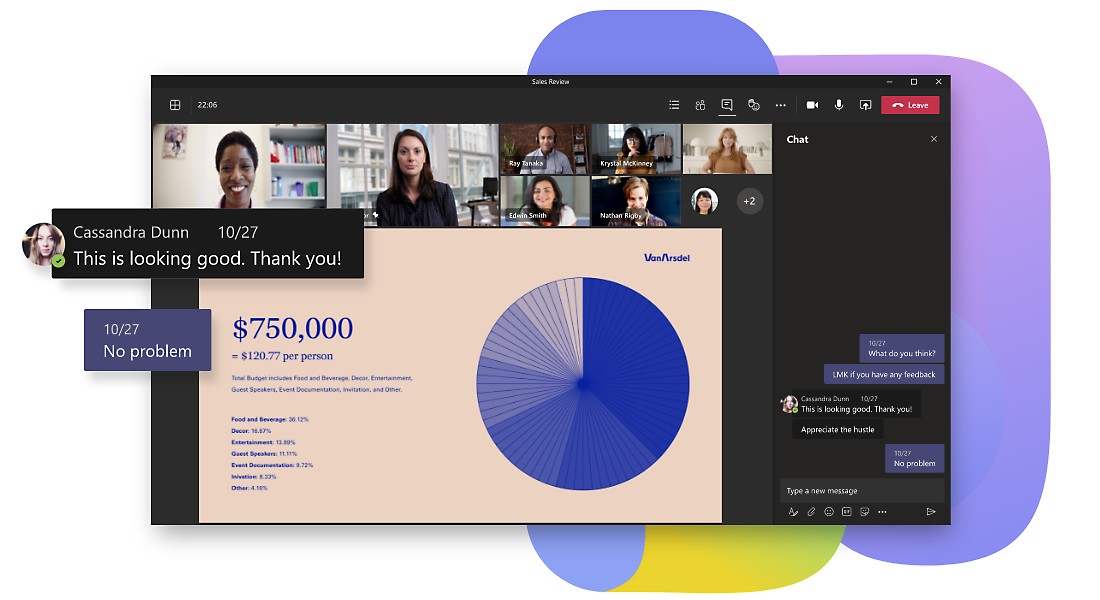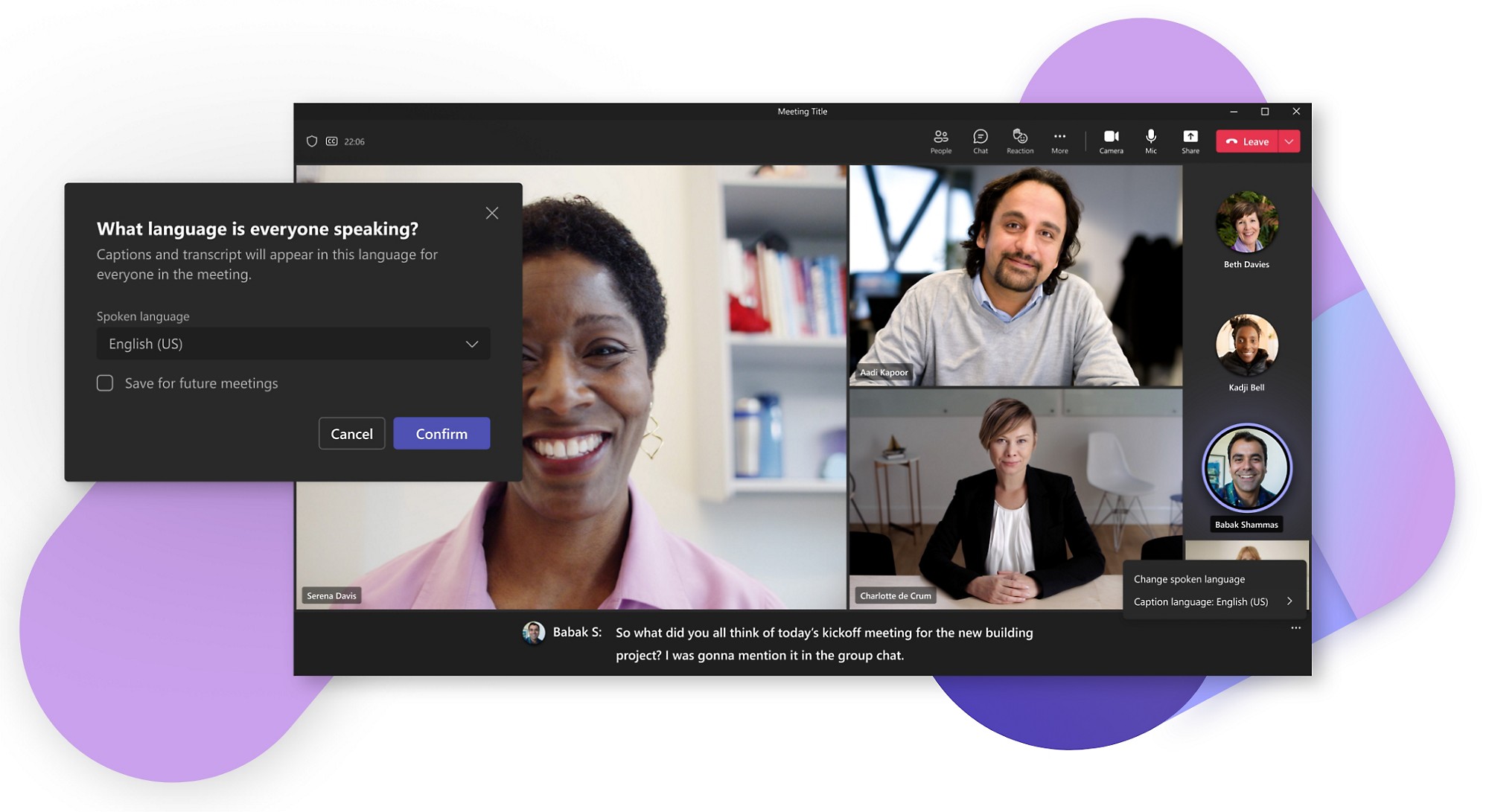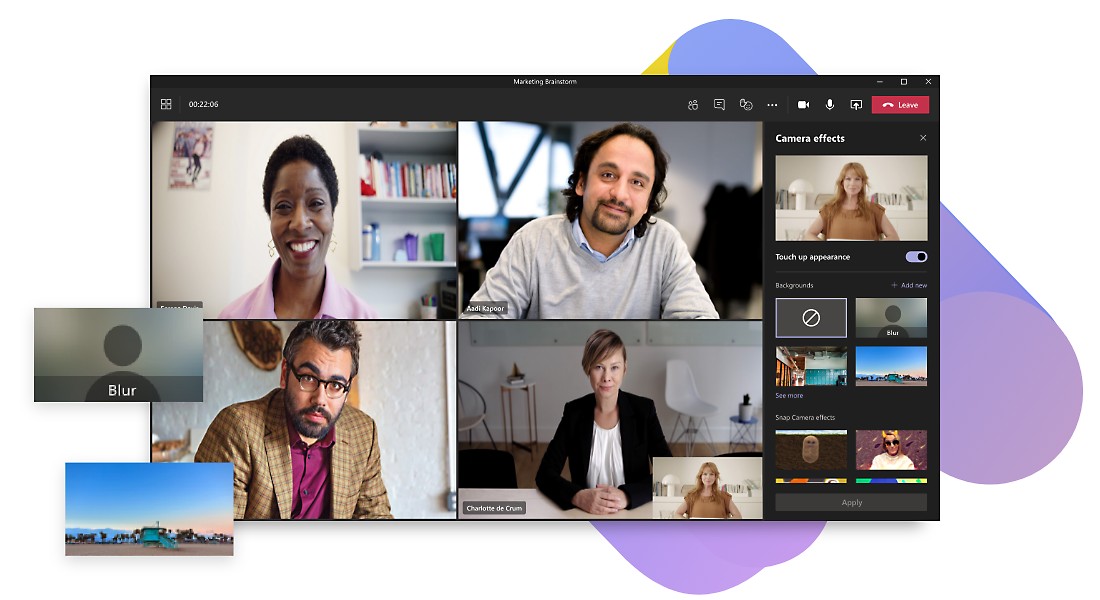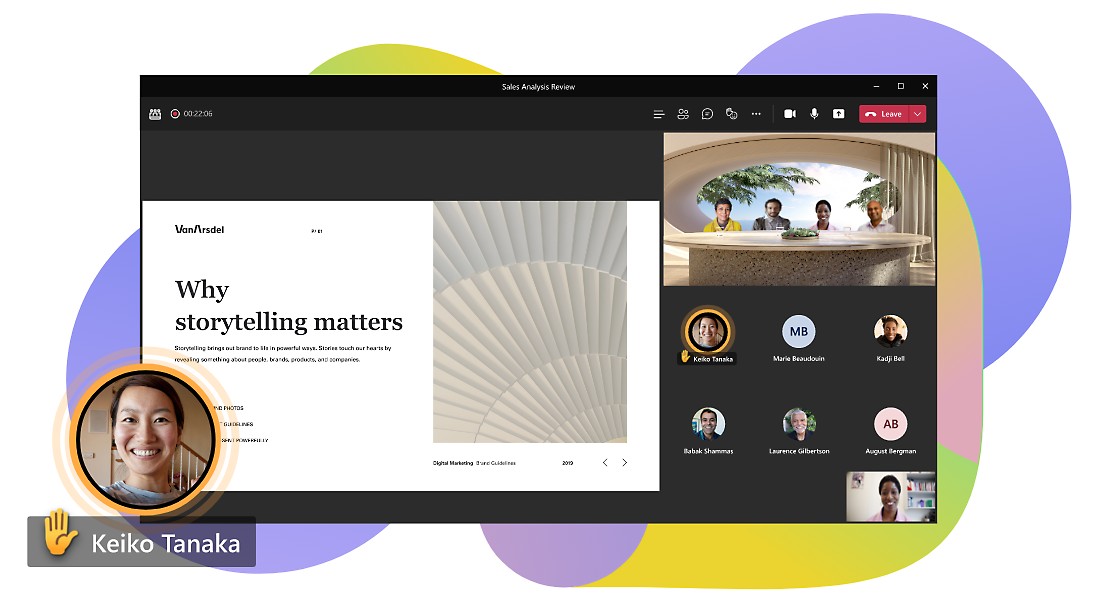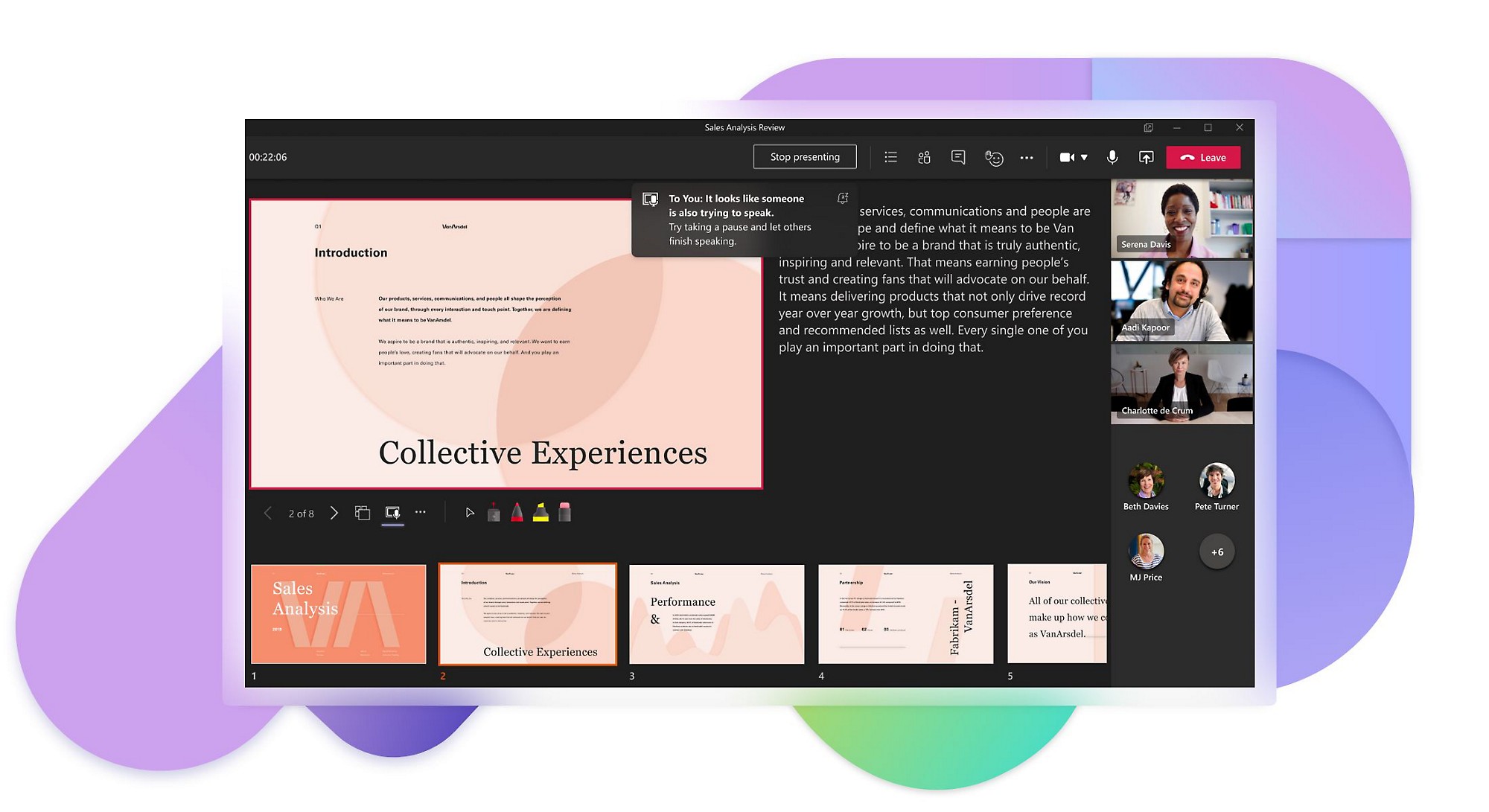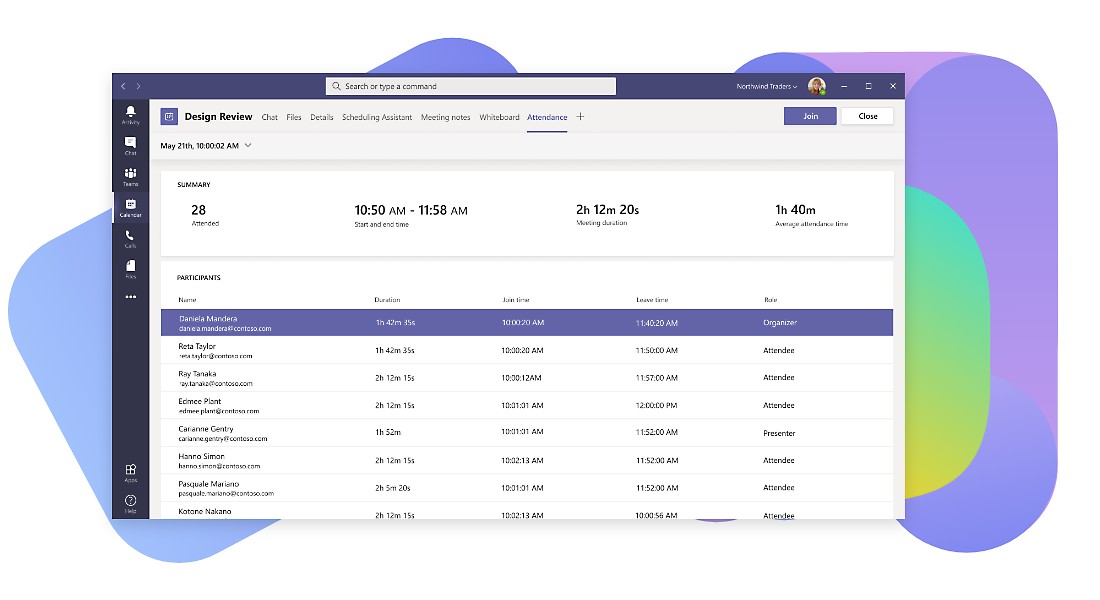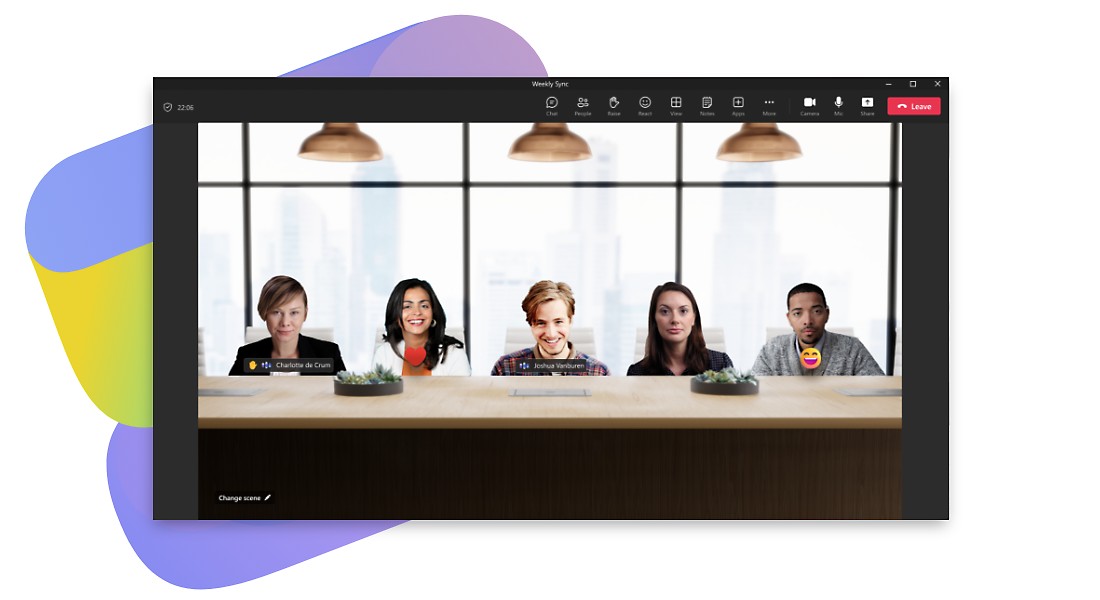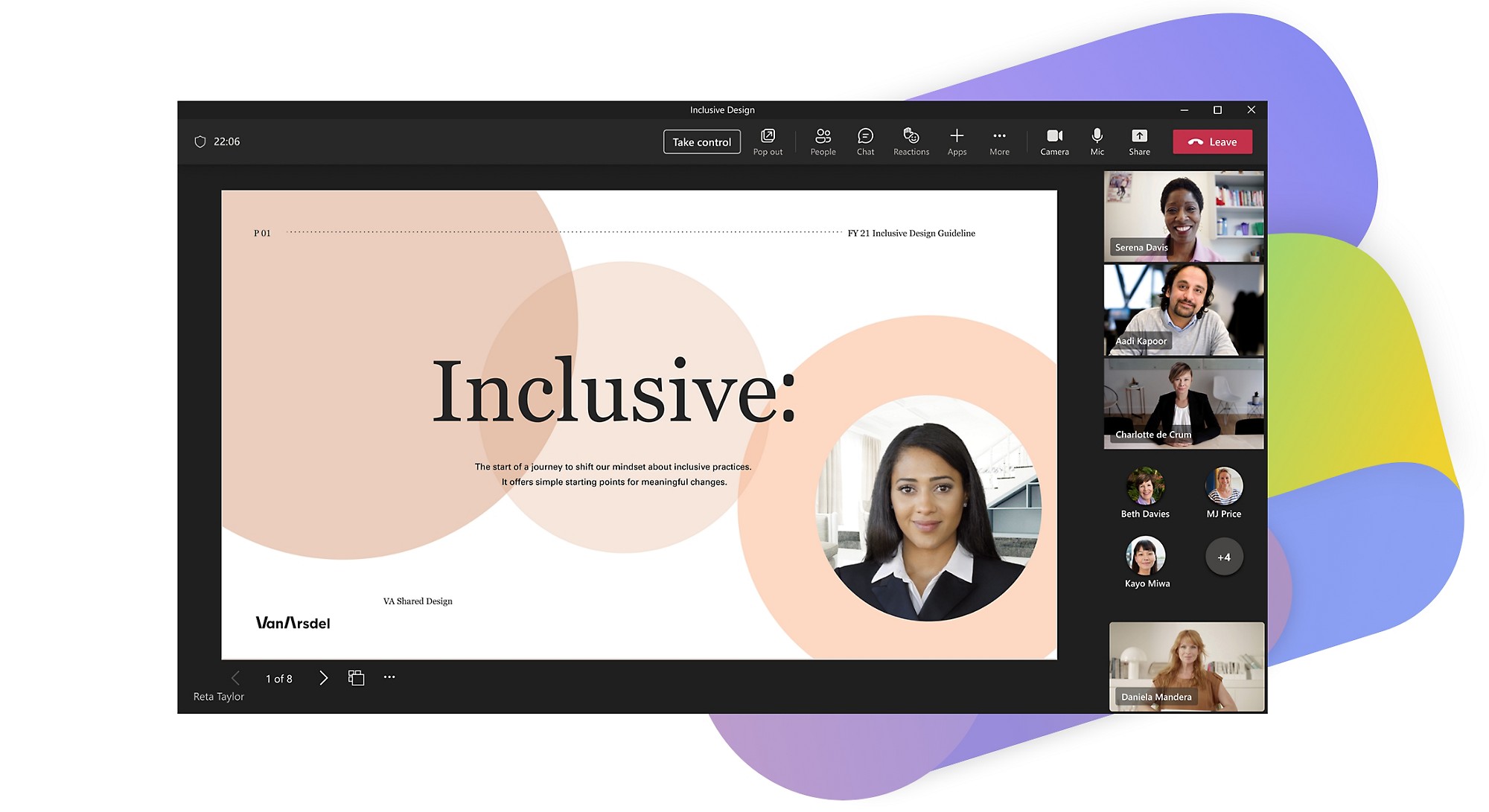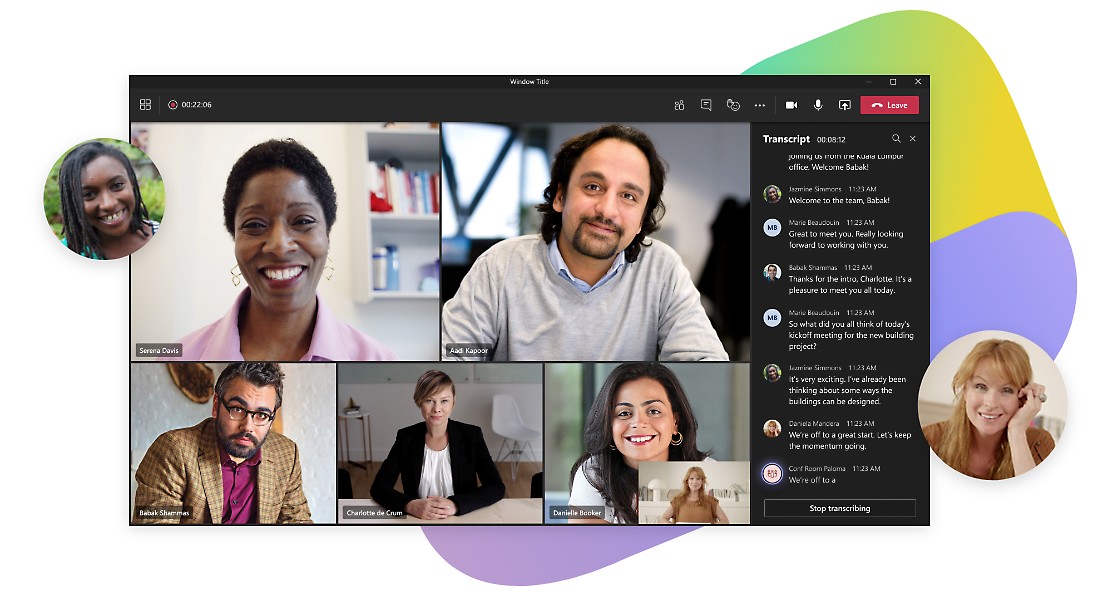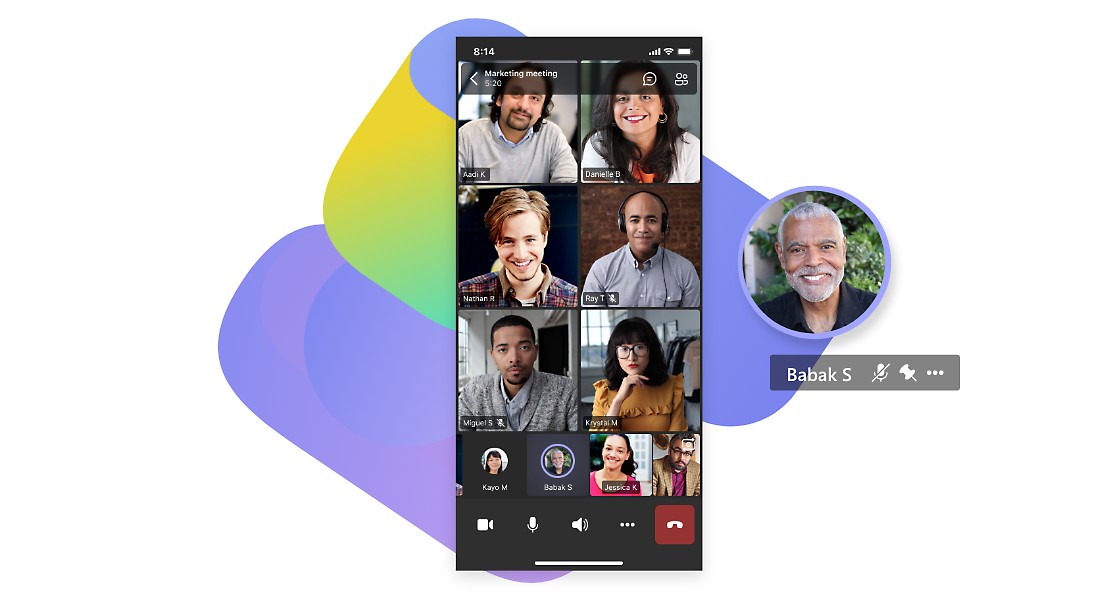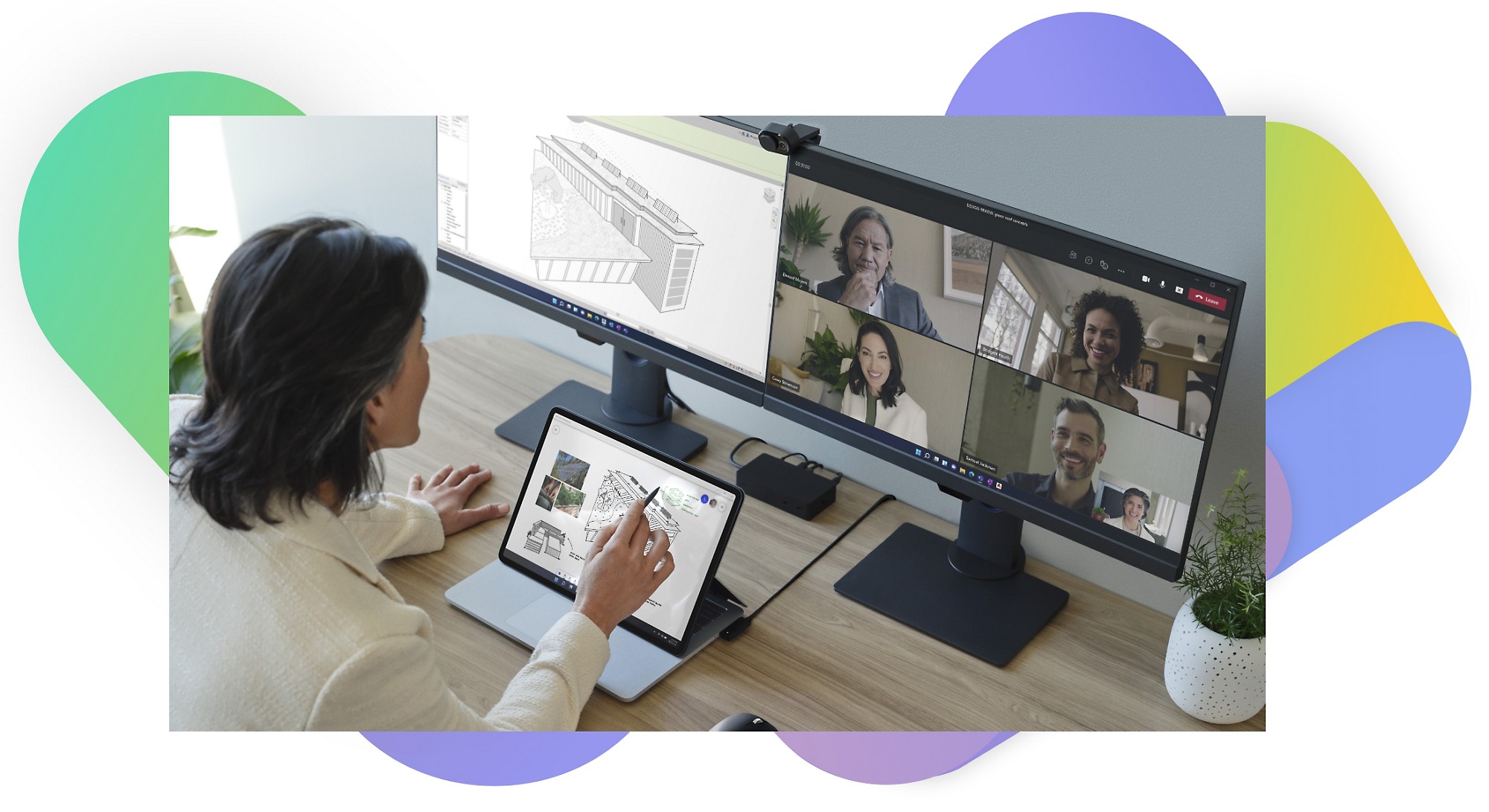Naujiena: „Microsoft Teams Premium“ – geresnis būdas susitikti

Vaizdo konferencijos
Susipažinkite, bendradarbiaukite ir saugiai dirbkite iš bet kurios vietos naudodami „Microsoft Teams“.
Lanksčiojo darbo su hibridiniais susitikimais įgalinimas
Dirbkite iš bet kurios vietos ir bendradarbiaukite dirbdami su vaizdo konferencijomis programoje „Teams“.
Drąsiai pristatykite pateiktis
Suburkite visus žmones asmeniškai ir internetu, kad galėtumėte dirbti ir bendradarbiauti naudodami vaizdo konferencijas programoje „Teams“.
Telkite idėjas ir vizualiai bendradarbiaukite
Susitikite bet kuriuo metu naudodami vaizdo konferencijas, nesvarbu, ar ’ skambinate asmeniniam pokalbiui, ar vadovaujate įmonės darbuotojų susitikimui.
Valdykite ir kontroliuokite susitikimus
Organizuokite saugius vaizdo konferencijų skambučius, nutildykite triukšmą, pašalinkite nekviestus dalyvius ir paskirkite pranešėjus.
Renkite virtualiuosius įvykius
Renkite interaktyvius susitikimus iki 1000 dalyvių bei internetinius seminarus ir transliacijas iki 10 000 žmonių.*
Išreikškite daugiau naudodami vaizdo konferencijas
Susitikite labiau įtraukiančiu ir prasmingesniu būdu naudodami vaizdo konferencijos skambutį ir suteikite komandiniam darbui ir produktyvumui.
-
Vaizdo konferencijų funkcijos
Greitai peržiūrėkite tik kelias naudingas vaizdo konferencijų funkcijas programoje „Teams“.
Įrašai
Įrašykite susitikimus naudodami „Teams“ vaizdo konferencijų programą, kad galėtumėte vėliau naudoti ir bendrinti su dalyviais.
Kalbėkitės
Kalbėkite su dalyviais prieš žiniatinklio konferenciją, jos metu ir po jos.
Tiesioginiai aprašai
Tiesioginis susitikimo aprašų vertimas realiuoju laiku pateikia dirbtiniu intelektu pagrįstus vertimus iš 40 šnekamųjų kalbų, kad susitikimo dalyviai galėtų skaityti tiesioginius aprašus savo kalba.
Tinkinami fonai
Pasirinkite foną, įkelkite savo foną arba suliekite foną, kad sumažintumėte blaškymą vaizdo konferencijose.
Rankos pakėlimas
Naudokite rankos pakėlimo mygtuką norėdami kalbėti arba užduoti klausimus vaizdo konferencijos skambučio metu be pertraukimų.
Kalbėtojo pagalbinė priemonė
Kalbėtojo pagalbinė priemonė padeda užtikrinčiau kalbėti susitikimuose nepastebimai padėdama jums jūsų tempu, pranešdama jums, jei ką nors pertraukiate, ir primindami pasiteirauti savo auditorijos.
Grįžti į skirtukusDalyvių sąrašas
Peržiūrėkite ir atsisiųskite bet kurio susitikimo dalyvių sąrašą, kad galėtumėte stebėti po susitikimo.
-
Vaizdo konferencijų pranašumai
Atraskite keletą pagrindinių vaizdo konferencijų pranašumų programoje „Teams“.
Įsitraukimo didinimas
Vaizdo konferencijos leidžia žmonėms giliau ir asmeniškiau įsitraukti.
Bendradarbiavimo skatinimas
Dirbkite kartu realiuoju laiku iš bet kurios vietos naudodami vaizdo konferencijos skambutį.
Padidinkite produktyvumą
Vaizdinis vaizdo konferencijų pobūdis suteikia žmonėms galimybę pasidalinti didesniu kiekiu informacijos per trumpesnį laiką.
Gerinkite darbuotojų patirtį
Susitikimas akis į akį naudojant vaizdo konferencijas suteikia nuotoliniu būdu dirbantiems žmonėms priklausymo jausmą.
Laisvės ir lankstumo suteikimas
Suteikite žmonėms daugiau valdymo galimybių ir sumažinkite vietos apribojimus – naudodami vaizdo konferencijas, prisijunkite kad ir kur bebūtumėte.
Grįžti į skirtukusBendraukite greičiau nei el. paštu
Skambinkite naudodami vaizdo konferencijas ir bendrinkite ekraną, o ne siųskite el. laiškus ir laukite atsakymų.
-
Daugiau apie vaizdo konferencijas
Sužinokite daugiau apie vaizdo konferencijas: nuo to, kaip jos veikia iki to, kas veikia su jomis.
Kaip veikia vaizdo konferencijos
Naudodami kamerą, mikrofoną ir vaizdo konferencijų programą, pvz., „Teams“, žmonės dviejose ar daugiau vietų vienu metu mato ir girdi vienas kitą.
Vaizdo konferencijos programoje „Teams“
Organizuokite asmeninius susitikimus arba didelius virtualius renginius programoje „Teams“. Bendraukite ir bendradarbiaukite bet kuriuo metu, bet kurioje vietoje, dirbdami su projektais beveik bet kokio dydžio grupėse.
Ne tik vaizdo konferencijos
Nuveikite daugiau susitikimuose. Naudodami „Teams“ vaizdo konferencijų programinę įrangą bendrinkite ekranus ir failus, peržiūrėkite titrus, kalbėkitės, kurkite įrašus ir keiskite foną.
Grįžti į skirtukusĮrenginiai, skirti vaizdo konferencijoms
Susitikite ir dirbkite, kad ir kur būtumėte, naudodami įrenginius, skirtus tik vaizdo konferencijoms programoje „Teams“. Tai gali būti visi įrenginiai, nuo ausinių ir garsiakalbių iki vaizdo kamerų bei ekranų.
Skaitykite daugiau apie vaizdo konferencijas „Teams“
10 priežasčių, kodėl verta naudoti vaizdo konferencijas
Kaip tinkama žiniatinklio konferencijos programinė įranga gali sukurti ryšius
Kaip vaizdo konferencijos padeda sukurti geresnį ryšį
Vaizdo konferencijos. Kas tai?
Vaizdo konferencijos, dar vadinamos žiniatinklio konferencijomis, yra būdas jūsų organizacijos žmonėms bendrauti per vaizdo įrašus palaikančią platformą naudojant kompiuterį, išmanųjį įrenginį arba nuotolinio bendradarbiavimo priemonę. Darbe šio tipo bendravimo įrankis padeda palaikyti ryšį nuotoliniu būdu dirbantiems darbuotojams ir leidžia jiems bendradarbiauti realiuoju laiku.
Taigi, ko reikia, norint rengti vaizdo konferencijas? Pirmiausia, reikia stalinio kompiuterio, nešiojamojo kompiuterio, išmaniojo telefono ar kito šiuolaikiško įrenginio su žiniatinklio kamera, mikrofonu ir garsiakalbio funkcija. Moderniuose kompiuteriuose ir išmaniuosiuose įrenginiuose šios technologijos yra integruotos.
Tada jums reikia interneto prieigos, o jūsų komanda turi įdiegti arba atsisiųsti vaizdo konferencijų programinę įrangą arba programėlę, kad galėtų bendrauti tarpusavyje.

Kam reikia vaizdo konferencijų?
Pradėjus populiarėti nuotoliniam ir hibridiniam darbui, įmonės ėmė naudoti vaizdo konferencijas, kad suteiktų darbuotojams galimybę bendradarbiauti nepriklausomai nuo jų darbo vietos.
Nesvarbu, ar norite suplanuoti trumpą asmeninį vaizdo pokalbį su tiesioginiu vadovu, ar didesnį mėnesio pabaigos vaizdo susitikimą su visa organizacija, vaizdo konferencijų programinė įranga yra puikus būdas, leidžiantis komandai bendradarbiauti ir palaikyti ryšį.
Ko reikia, norint rengti vaizdo konferencijas?
Paprastai viskas, ko reikia vaizdo konferencijai surengti, yra žiniatinklio konferencijų programinė įranga, stiprus interneto arba „Wi-Fi“ ryšys ir vaizdo konferencijų įrenginys.
Pagrindinės vaizdo konferencijų programinės įrangos funkcijos
Jei norite, kad vaizdo konferencija būtų sėkminga, reikia, kad dirbant su komandos nariais visame pasaulyje konkrečios funkcijos atitiktų jūsų poreikius.
Vaizdo konferencijų įrankių funkcijos turėtų apimti toliau nurodytas galimybes.
- Susitikimų įrašymas – kad būtų galima bendrinti su dalyviais ir peržiūrėti ateityje.
- Pokalbio funkcija – kad galėtumėte susisiekti su kolegomis prieš konferenciją, konferencijos metu ir po jos.
- Ekrano bendrinimas – kad išryškintumėte demonstracijas ir padėtumėte dalyviams sekti jūsų pateiktį.
- Aprašų įtraukimas – kad dalyviams būtų dar aiškiau, kad jie labiau įsitrauktų ir galėtų pasinaudoti pritaikymu neįgaliesiems.
- Foną pasirinkimas arba savo fono nusiuntimas – kad aplinka mažiau blaškytų.
- Reakcijų mygtukas – kad būtų galima greitai reaguoti į turinį arba diskusiją nepertraukiant skambučio.
- Dalyvių sąrašo peržiūra ir atsisiuntimas – kad būtų galima kreiptis į dalyvius po konferencijos.
Vaizdo konferencijų įrankiai taip pat turėtų leisti dalyviams pasirinkti naudoti kamerą arba mikrofoną.
O geriausia yra tai, kad šio tipo programinė įranga padės jums tobulinti savo pateikčių pristatymo įgūdžius. Šiaip ar taip šie įgūdžiai dirbant hibridinėje darbo aplinkoje yra svarbesni nei kada nors anksčiau. „Microsoft Teams“ turi funkciją, vadinamą kalbėtojo pagalbine priemone, kuri teikia patarimus ir komentarus dėl tempo, nereikalingų žodžių naudojimo ir priminimus dėl bendravimo su auditorija – tai padeda pranešėjams susitikimuose kalbėti su didesniu pasitikėjimu.
Kaip vaizdo konferencijos pasikeitė „Covid-19“ pandemijos metu
„Covid-19“ pandemijos metu milijonai įmonių ir biurų uždarė savo fizines erdves, ir žmonės visame pasaulyje buvo priversti dirbti namuose. „Covid“ poveikis vaizdo konferencijoms buvo milžiniškas – vos per vieną naktį „darbas iš bet kurios vietos“ iš madingos įmonės privilegijos virto privaloma galimybe. Staiga visų pramonės šakų įmonės turėjo išmokti prisitaikyti.
Daug darbuotojų, kad galėtų atlikti savo darbus, naudojo asmeninius kompiuterius arba skolinosi įrangą iš savo darbdavių. Kitos įmonės davė darbuotojams papildomų lėšų įsigyti įrangą darbui namuose ir, savaitėms virstant mėnesiais, sukūrė ilgalaikes nuotolinio darbo strategijas. Įmonės pradėjo naudotis tokiais įrankiais, kaip vaizdo konferencijų programinė įranga, kad darbuotojai galėtų toliau bendradarbiauti ir bendrauti su savo išsibarsčiusiomis komandomis.
Remiantis „Statista“, nuo 2021 m. pasaulio vaizdo konferencijų rinkos vertė yra 14,6 mlrd. USD. „Covid“ pandemijos metu atsiradusi vaizdo konferencijų svarba ir jos įtaka dabartiniam verslui vis dar jaučiama darbo vietose.
Vaizdo konferencijų vaidmuo hibridiniame darbe
Modernioje hibridinio darbo aplinkoje vaizdo konferencijos iš prabangos funkcijos pavirto į būtinybę. Vaizdo konferencijos suteikia galimybę komandoms palaikyti ryšį ir pasimatyti, neatsižvelgiant į tai, ar dirbama tame pačiame pastate, ar visiškai kitame mieste ar šalyje.
Tačiau kadangi darbuotojai gali būti ne toje pačioje aplinkoje, labai svarbu nustatyti keletą darbo principų, kai naudojami virtualieji skambučiai. Pavyzdžiui, susitikimo pastabas turėtumėte žymėti skaitmeninėje, plačiai pasiekiamoje programėlėje arba dokumente, kad visi turėtų tą pačią reikiamą informaciją. Taip pat labai svarbu, kad susitikimo dalyviai iš anksto patikrintų savo įrangą, kad grupės skambučio metu būtų išvengta techninių trikdžių.
Nors virtualiems susitikimams kartais reikia papildomo pasiruošimo, jie gali būti galingas organizacijos suvienijimo ir sklandaus verslo vystymo įrankis.
Kaip vaizdo konferencijos gali pakeisti jūsų verslą
„Covid-19“ ir darbo iš namų galimybės reikšmingai pakeitė vaizdo konferencijų vaidmenį versle. Be to, pradėjus naudoti vaizdo konferencijas jūsų organizacijai gali atsiskleisti dar daugiau galimybių. Pavyzdžiui:
- galite išplėsti savo talentų telkinį samdydami darbuotojus iš tolesnių vietovių;
- galėsite samdyti daugiau darbuotojų, dirbančių pagal hibridinio darbo modelį, o tai leis taikyti lankstesnį darbo laiką (ne tradicinę darbo dieną nuo 9 iki 17 val.);
- keliaujantys darbuotojai galės palaikyti ryšį naudodami išmanųjį įrenginį;
- nuotolinio arba hibridinio darbo aplinka gali būti patraukti prie jūsų įmonės norintiems prisijungti darbuotojams.
Vaizdo konferencijų užtikrinamas tiesioginis bendravimas realiuoju laiku gali padėti pagerinti jūsų verslo operacijas, skatinti produktyvumą ir stiprinti bendruomenę.
Suburkite draugus ir šeimos narius naudodami vaizdo konferencijas programoje „Teams“
Palaikykite ryšį su žmonėmis, net jei esate atskirai. Susiburkite virtualiai – bet kuriuo metu ir iš bet kurios vietos – pasitelkdami vaizdo konferenciją.
Smagiai leiskite laiką naudodami buvimo kartu režimą
Organizuokite vaizdo konferenciją virtualioje bendrinamoje erdvėje. Rinkitės iš įvairių aplinkų, pvz., kavinę, kurortą ar poilsio kambarį, ir matykite visus toje pačioje aplinkoje naudodami buvimo kartu režimą.1

Pakvieskite bet ką, bet kada ir bet kur
Kaipmat pradėkite konferenciją ir pakvieskite bet ką prisijungti, net jei jie nenaudoja „Microsoft Teams“. Naudojant vaizdo konferencijas bendrauti virtualiai yra beveik taip pat smagu, kaip bendrauti fiziškai.
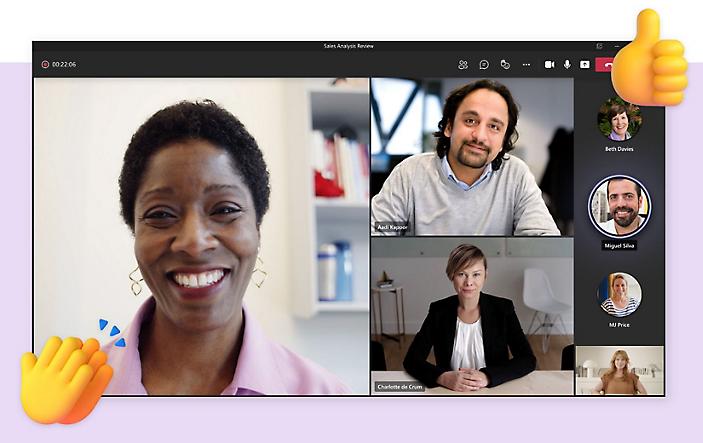
Dažnai užduodami klausimai
-
Vaizdo konferencijos – tai virtualusis susitikimas tarp dviejų ar daugiau dalyvių, kurio metu naudojama vaizdo, taip pat ir garso, įvestis ir išvestis. Jos suteikia galimybę matyti kitų pokalbyje dalyvaujančių žmonių išraiškas ir reakcijas, o ne tik išgirsti, ką jie sako.
-
Vaizdo konferencijos suteikia galimybę bendradarbiauti realiuoju laiku, padidina našumą, taupo laiką ir padeda nuotoliniu būdu dirbantiems žmonėms jaustis labiau įsitraukusiems ir ne tokiems izoliuotiems. Jei grupės vaizdo konferencijos dalyviai nesmagiai jaučiasi, kai veikia kamera, jie visada gali pasirinkti ją išjungti ir palikti įjungtą tik mikrofoną. Kai kurios vaizdo konferencijų programos netgi leidžia žmonėms sulieti arba pakeisti foną, kad būtų suteikiama privatumo neprarandant galimybės bendrauti akis į akį.
-
Nuotolinis darbas ir darbas iš namų smarkiai paaugo, todėl galimybė bendrauti ir bendradarbiauti realiuoju laiku, naudojant vaizdo konferenciją, skatina produktyvumą, dalyvavimą ir nusiteikimą.
-
Programinės įrangos programų, skirtų būtent bendradarbiauti realiuoju laiku internetu, pvz., vaizdo konferencijų, naudojimas teikia daug pranašumų, ne tik kitas galimybes, įskaitant failų bendrinimą ir naudojimąsi kalendoriumi. Taip yra todėl, kad programinė įranga konkrečiai sukurta taip, kad suteiktų geresnę bendrą patirtį žmonėms, kurie nori kalbėtis, skambinti ir bendradarbiauti internetu bet kur ir bet kada. Dar daugiau, vaizdo konferencijų programinė įranga, kuri sklandžiai integruota į visą produktyvumo programų paketą, lyginant su atskira programa, suteikia papildomų laiko taupymo, darbo eigos ir paprastumo naudoti pranašumų.
-
Dalyvauti vaizdo konferencijos skambutyje paprasta. Jums tereikia įrenginio su kamera, mikrofonu ir vaizdo konferencijų programa, pvz., „Microsoft Teams“. Tada, kai būsite pakviesti į vaizdo konferenciją, tiesiog prisijunkite prie konferencijos naudodami įrenginį iš anksto nustatytu laiku. Sužinokite daugiau hibridinių ir nuotolinių susitikimų vadove.
Pradėkite naudoti „Microsoft Teams“ jau šiandien

Namams

Verslui

Didelėms įmonėms

Švietimui
* Šiuo suaktyvėjusio nuotolinio darbo metu iki šių metų pabaigos pasinaudokite tik peržiūrimomis transliacijomis, skirtomis iki 20 000 dalyvių.
- Pasiekiama tik staliniuose kompiuteriuose.